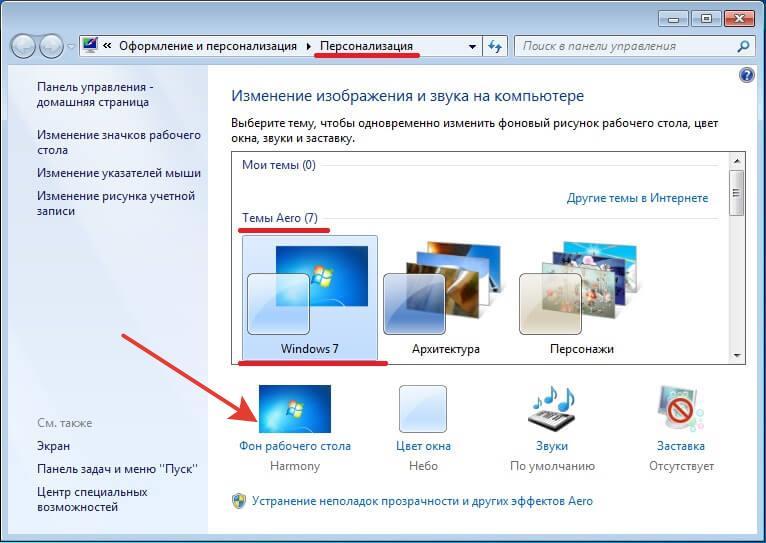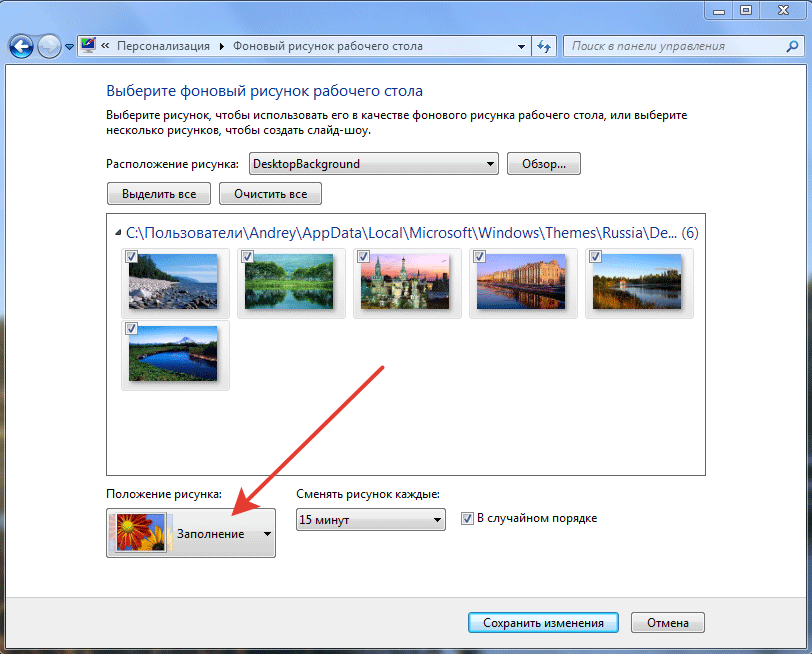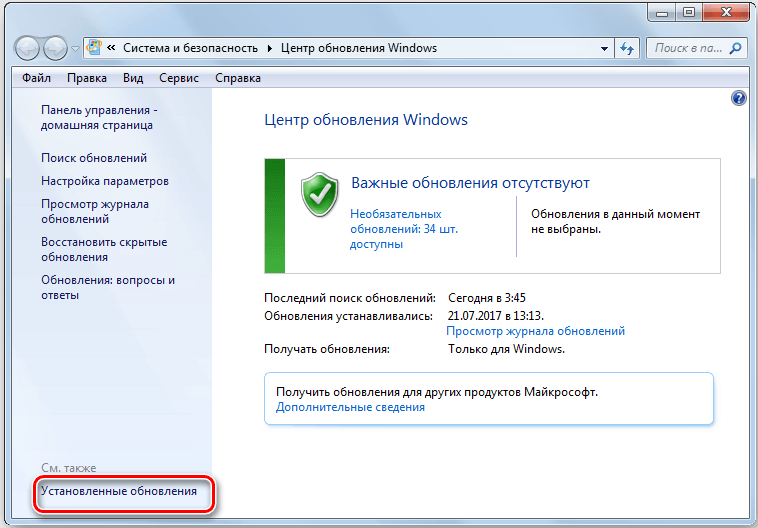Перед прекращением поддержки Windows 7 компания Microsoft выпустила два обновления, после установки которых пользователи столкнулись с неожиданной проблемой — вместо изображения рабочего стола отображается чёрный фон. Мы нашли способы исправления этой ошибки.
Настройка отображения
Эксперименты пользователей, которые столкнулись с ошибкой, привели к такому решению:
- Кликаем правой кнопкой по рабочему столу.
- Выбираем опцию «Персонализация».
- Кликаем по ссылке «Фон рабочего стола».
Здесь добавляется изображение рабочего стола
- В блоке «Положение изображения» выбираем любой вариант, кроме «Растянуть», — например, «Заполнение» или «По центру».
Оптимальный вариант для отображения картинки
Как оказалось, ошибку вызывает установка режима «Растянуть», который часто выбирают пользователи. В других режимах черный фон не перекрывает изображение рабочего стола.
На Windows 7 SP1 Starter возможности персонализации ограничены. Указанный выше способ не сработает, но пользователи нашли другой:
- Запускаем редактор реестра (Win+R — regedit).
- Переходим на ветку HKEY_Current_User\Control Panel\Desktop.
- Параметру WallpaperStyle задаем значение 10.
После перезагрузки компьютера на рабочем столе отобразится картинка, которая была до появления ошибки.
Удаление обновлений
Пользователи Reddit и официального форума Microsoft обнаружили, что причиной ошибки является обновление KB4534310. После его установки и перезагрузки компьютера изображение рабочего стола пропадает. Если настройка отображения не помогает, то удаление обновления точно решит проблему с черным фоном.
- Открываем «Панель управления».
- Переходим в «Центр обновления Windows».
- Кликаем по ссылке «Установленные обновления». Она находится внизу бокового меню.
Переходим к списку установленных обновлений
- Находим в списке апдейт с номером KB4534310.
- Выделяем его и нажимаем «Удалить».
Для отката обновления можно также использовать командную строку с правами администратора. Синтаксис команды выглядит так: wusa.exe /uninstall /kb:4534310. После удаления патча на рабочем столе снова будет отображаться установленное изображение.
Несмотря на прекращение поддержки, в Microsoft пообещали исправить эту ошибку. Поэтому не выключайте систему обновлений — следующий патч решит проблему с отображением фона рабочего стола.
Проверка активации
Черный фон на Windows 7 — один из способов сообщить, что на компьютере используется система без лицензии. Дополнительным подтверждением будет сообщение в правом нижнем углу о том, что копия не является подлинной.
Из-за отсутствия лицензии экран тоже будет черным
Чтобы решить эту проблему, нужно активировать Windows 7.
- Кликаем правой кнопкой по значку «Мой компьютер» и переходим в его свойства.
- В поле «Активация Windows» смотрим статус лицензии. Если система не активирована, нажимаем на ссылку «Изменить ключ продукта».
- Вводим лицензионный ключ и сохраняем изменения.
На лицензионной Windows 7 доступно изменение фона рабочего стола и другие настройки персонализации.
Post Views: 4 417
После обновления лицензионного Windows 7 появился черный экран: решение проблемы

Microsoft отказался от поддержки Windows 7 в январе начавшегося года. Обновления популярной версии ОС будут прилетать только VIP-клиентам, которые оплатили поддержку. Все остальные пользователи, скорее всего, столкнулись с проблемой – «подарком» от Майкрософт на закате операционки под номером 7: в последнем обновлении Windows 7 , выпущенном 14 января, Microsoft обновила «ось» с неприятной ошибкой, о которой пишут пользователи. Выглядит она следующим образом:
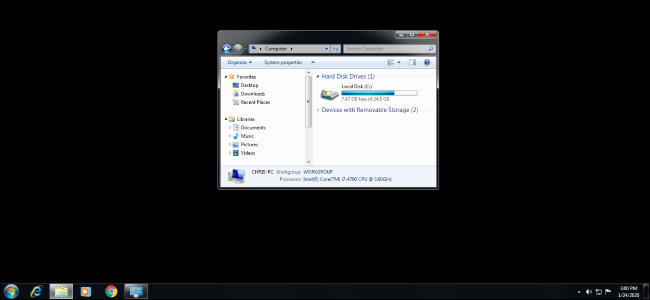
Иными словами, из-за локального бага обои рабочего стола заменяются пустым черным экраном. Некрасиво получается и как-то траурно. Может, Майкрософт решил таким образом спеть реквием по «Семерке»? Хорошо, что мы знаем вариант, как вернуть бэкграунд обратно на рабочий стол!
Баг «починят» в виде исключения, но позже
Есть одна хорошая новость: как стало известно из официальных источников, Microsoft официально заявил, что эта ошибка будет исправлена, и не только у клиентов с расширенной поддержкой.
Компания Microsoft изменила мнение и обновление, для исправления ошибки черных обоев появится для всех пользователей Windows 7. Как обычно, фикс прибудет в Центр обновлений Windows, как только он будет готов.
Как исправить проблему самостоятельно?
Но что делать, если черный цвет на фоновой заставке вам совсем не по душе? Вариант исправления ошибки прост до безобразия. Достаточно отказаться от варианта подгонки фоновой картинки в меню «Положение изображения» в режиме «Растянуть». Именно здесь и закралась ошибка, препятствующая отображению и выводящая на экран черные обои.

Надо всего лишь выбрать альтернативный вариант из списка: «Заполнение», «По размеру», «Замостить» или «По центру» – и картинка вновь должна появиться на бэкграунде.
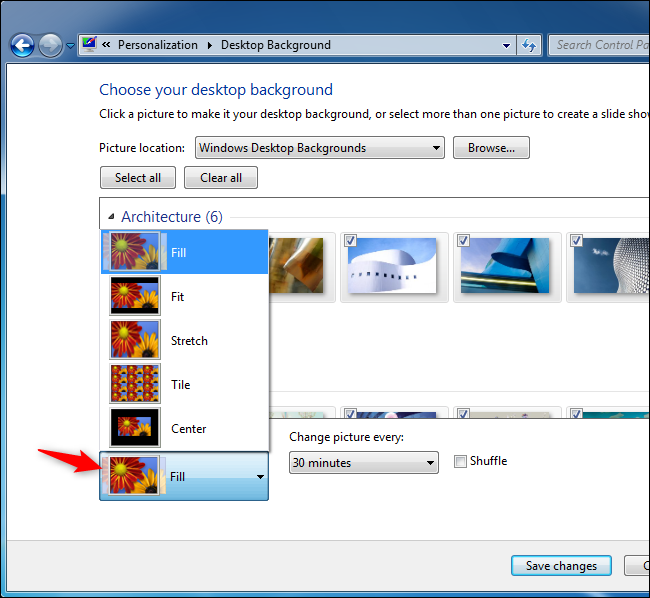
Англоязычный вариант меню
Для этого щелкните правой кнопкой мыши на фон рабочего стола и выберите пункт «Персонализация». Нажмите кнопку «Фоновый рисунок рабочего стола», а затем выберите альтернативный вариант из раскрывающегося списка «Положение изображения», расположенного в нижнем левом углу.
Альтернативный вариант выбора обоев в Windows 7
Вы также можете выбрать обои для рабочего стола, соответствующие вашему разрешению экрана. Это, кстати, будет лучшим вариантом для отображения качественного изображения, так как вы в итоге получите картинку, идеально соответствующую размеру вашего экрана. Его не сплющит или диспропорционально не растянет. В общем, оно не исказится.
Например, если у вас есть дисплей 1920×1080, найдите фон рабочего стола с этими размерами. Можно скачать изображение больших размеров и обрезать его до нужных размеров в Photoshop или Paint. Сохраните изображение.
Как только изображение будет подогнано под необходимый размер, щелкните правой кнопкой мыши на рабочем столе и выберите «Разрешение экрана», чтобы просмотреть настройки вашего монитора.
Установите новое изображение в качестве фона рабочего стола. Windows 7 не будет растягивать его, поэтому вы не увидите вместо него пустой черный фон.
Не удаляйте «багованное» обновление
Мы не рекомендуем удалять обновление KB4534310. Это обновление содержит важные исправления безопасности для Windows 7. Лучше обойти эту незначительную ошибку, чем оказаться без важных исправлений безопасности.
И напоследок
В Windows 7 черные обои также могут быть результатом использования нелицензионной версии «Семерки».
Полезно знать: Невозможно изменить фоновое изображение в Windows 7
Если Windows 7 не удается активировать с помощью Microsoft, Windows часто возвращает фон рабочего стола к пустому черному изображению. В этом случае вы также увидите сообщение «ваша копия Windows 7 не является подлинной» на черном фоне в правом нижнем углу экрана. Но это уже совсем другая история…
На чтение 4 мин Опубликовано Обновлено
Фон рабочего стола — это один из ключевых элементов пользовательского интерфейса Windows 7, который помогает создать комфортную и индивидуальную рабочую область. Однако, иногда бывает, что фон рабочего стола пропадает или изменяется без ведома пользователя. В данной статье мы рассмотрим причины и способы восстановления фона рабочего стола Windows 7.
В первую очередь, если фон рабочего стола исчез, стоит проверить настройки системы. Возможно, в процессе установки программы или обновления операционной системы были изменены настройки фона рабочего стола. Для этого следует открыть «Панель управления», затем выбрать раздел «Внешний вид и настройка элементов». В открывшемся окне нужно убедиться, что активирован желаемый фон рабочего стола.
Совет: в данном окне можно выбрать не только фон рабочего стола, но и цвет окон и шрифта, и другие параметры внешнего вида системы.
Также стоит проверить наличие и состояние файлов, которые используются в качестве фонового изображения на рабочем столе. Вероятно, файл изображения был удален или перемещен в другое место. Проверить и изменить настройки фонового изображения можно в рабочем столе Windows 7. Для этого нужно кликнуть правой кнопкой мыши на рабочей области и выбрать из контекстного меню пункт «Персонализация». В открывшемся окне выберите вкладку «Рабочий стол» и установите нужное изображение или цвет фона.
Если проверка настроек и файлов фонового изображения не дала результата, то причиной проблемы может быть загруженное вирусное или вредоносное ПО. В этом случае рекомендуется запустить антивирусное ПО и просканировать систему на наличие вредоносных программ. После удаления обнаруженных угроз, следует повторить проверку и настройку фонового изображения на рабочем столе.
Таким образом, если фон рабочего стола Windows 7 исчез или изменился, не стоит паниковать. Сначала стоит проверить настройки системы и файлы фонового изображения, а также просканировать компьютер на наличие вредоносного ПО. В большинстве случаев проблема решается простыми действиями, а в случае необходимости всегда можно обратиться за помощью к специалистам.
Восстановление фона рабочего стола Windows 7
Фон рабочего стола Windows 7 может случайно исчезнуть из-за различных проблем, таких как изменение настроек или наличие вредоносных программ.
Чтобы восстановить фон рабочего стола в Windows 7, вам понадобится следовать нескольким простым шагам.
- Щелкните правой кнопкой мыши на свободной области рабочего стола и выберите «Панель управления» из контекстного меню.
- В окне «Панель управления» найдите и выберите «Персонализация».
- На странице «Персонализация» выберите нужный вам фон рабочего стола из представленных вариантов.
- Если фон рабочего стола не появляется, проверьте, что фон не заблокирован или скрыт.
- Если ни один из предлагаемых фонов не устраивает вас, вы можете выбрать свою собственную картинку, щелкнув «Обзор» и выбрав нужное изображение на вашем компьютере.
- Если после выполнения всех этих шагов фон рабочего стола все еще не появляется, возможно, вам потребуется перезагрузить компьютер.
Следуя этим простым инструкциям, вы сможете легко восстановить фон рабочего стола в Windows 7 и наслаждаться привычным видом своего рабочего пространства.
Причины исчезновения фона рабочего стола
Исчезновение фона рабочего стола в операционной системе Windows 7 может возникать по разным причинам. Вот некоторые из них:
- Изменение настроек: пользователь может случайно или намеренно изменить настройки фона рабочего стола, что приводит к его исчезновению. Например, он может выбрать «Нет фона» или выбрать изображение, которое не существует.
- Проблемы с файлами: испорченный или отсутствующий файл, который используется в качестве фона рабочего стола, может привести к его исчезновению. Например, если изображение удалено или перемещено с места, где оно было ранее.
- Программное обеспечение третьих лиц: некоторые программы могут изменять настройки фона рабочего стола или заменять его своим собственным фоном. При удалении такой программы может остаться проблема с восстановлением фона рабочего стола.
- Вирусы и вредоносное ПО: некоторые вирусы и вредоносные программы могут изменить настройки фона рабочего стола или скрыть его. Если компьютер заражен, фон рабочего стола может исчезнуть.
- Другие технические проблемы: некоторые проблемы с операционной системой, драйверами или оборудованием могут привести к исчезновению фона рабочего стола. Например, неправильно установленный драйвер графической карты может вызвать проблемы отображения фона рабочего стола.
В случае исчезновения фона рабочего стола в Windows 7, важно идентифицировать причину проблемы, чтобы принять соответствующие меры для ее устранения. В некоторых случаях, достаточно выполнить несколько простых шагов, чтобы вернуть фон рабочего стола. Однако, поскольку причины исчезновения фона рабочего стола могут быть различными, решение проблемы может потребовать более сложных действий.
Слетела активация windows 7, фон рабочего стола, стал похож на знаменитую картину художника Малевича черный квадрат? в нашем случае черный экран. Поводом этой проблеме, может послужить то, что кто-то пользуется пиратской копией операционной системы, либо лицензионной, но по каким-то причинам слетел ключ активации windows и нужно ввести его заново, но перед этим нужно проделать кое-какие действия описанные в данной статье.
Столкнувшись с данной проблемой не стоит беспокоится, т.к решается она путем небольшого количества действий. Давайте разберем вопрос, почему же так произошло. При автоматической загрузке и установке обновлений, скачивается одно, которое проверяет вашу систему на подлинность, проходит оно под кодовым название KB971033. Именно после того, как оно установится, начинается фоновая проверка и выявление пиратской копии windows.
После этого если стоит нелицензионная версия, появляется так называемый черный экран, в котором говорится о том, что ваша копия windows не является подлинной подлинной. Если же система лицензионная, но по каким-то причинам экран стал черный, значит слетел ключ активации и нужно будет его заново вбить, но после некоторых действий.
Для начало нужно удалить скаченное обновление, для этого идем в панель управления.
Система и безопасность.
Здесь нам необходимо войти в цент обновления windows.
В правой колонке в самом низу, переходим во вкладку установленные обновления.
И в списке находим то, о котором говорилось выше, а именно обновление для microsoft windows (KB971033). Кликаем по нему правой кнопкой мыши и нажимаем удалить. Но если данное обновление отсутствует в списке, возможно оно скрыто. Тогда нам потребуется войти в командную строку и попробовать избавиться от него с помощью определенной команды.
Открываем меню пуск, в поиске пишем cmd, нажимаем правой кнопкой по найденному файлу и запускаем его от имени администратора.
В строке пишем такую команду wusa.exe /uninstall /kb:971033 и жмем клавишу enter. Обновление должно удалится.
После удаления, чтобы нас эта проблема больше не беспокоила, придется найти данное обновление с помощью поиска и скрыть его от повторной установки, т.к. после удаления, оно может так же автоматически скачаться и установиться еще раз. Для этого в центр обновления windows и в правой колонке, кликаем по пункту поиск обновлений.
Ждем завершения данного процесса. Можете пока попить чайку.
После в центре обновления windows, нам будут предоставлены некоторые важные, где хранится и то которое нужно скрыть. Для этого переходим по вкладке важных обновлений, у меня их как видим целых 123.
Находим интересующие нас, нажимаем правой кнопкой мыши по нему и выбираем скрыть обновление. После того как оно скрылось, нажимаем ok. Теперь можем смело устанавливать другие предоставленные, после не забудьте перезагрузить компьютер. Далее для полной активации windows, потребуется выполнить еще несколько действий, которые описаны в статье Ваша копия windows 7 не является подлинной. Сборка 7600,7601. Для пользователей у которых операционная система установлена в разделе GPT, советую воспользоваться другим способом активации, который описан в статье Unknown boot device harddiskvolume1 или как активировать windows 7.Так же для пользователей лицензионных операционных систем, которые столкнулись с проблемой черного экрана, поможет данная статья, но вместо активатора, вводите свой лицензионный ключ повторно.
Оставляйте своё мнение о данной статье, ну и конечно же задавайте свои вопросы, если у вас что-то вдруг пошло не так.
Спасибо за внимание!
Статьи рекомендуемые к прочтению:
-
Таймер выключения компьютера в windows 7
(3965)
-
Режим бога в windows 7
(5385)
-
Как русифицировать Windows 7
(31765)
-
Как разделить жесткий диск с помощью инструментов Windows
(6613)
-
Как расширить раздел жесткого диска в Windows
(8034)
-
Как скрыть раздел зарезервировано системой в windows 7
(11967)
-
Как скрыть папку в windows 7 интересный способ
(5832)
Windows 7 была одной из наиболее популярных операционных систем разработанных компанией Microsoft. Однако, у пользователей Windows 7 иногда возникают проблемы с фоном рабочего стола, например, он может внезапно исчезнуть, стать черным или не отображаться нормально. Это может быть причиной различных ошибок или затруднений при использовании компьютера.
Если фон рабочего стола исчез на Windows 7, есть несколько возможных причин. Некоторые из них включают ошибки в настройках компьютера, повреждение системных файлов, конфликты программного обеспечения или наличие вирусов. Все это может привести к тому, что фон рабочего стола перестанет отображаться или будет отображаться некорректно.
Чтобы исправить проблему с фоном рабочего стола на Windows 7, существует несколько решений. В первую очередь, можно попытаться восстановить настройки компьютера до предыдущего состояния – это может помочь исправить ошибки или конфликты. Также следует проверить системные файлы на наличие повреждений и вирусов. Если все остальные пути не сработают, можно попробовать изменить настройки фона рабочего стола или установить новый фон.
Важно отметить, что при возникновении проблем с фоном рабочего стола на Windows 7, рекомендуется обращаться за помощью к специалистам или просматривать форумы с соответствующими решениями. Они смогут предложить наиболее эффективные и безопасные способы исправить данную проблему.
Содержание
- Возможные причины исчезновения фона рабочего стола на Windows 7
- Обновление операционной системы
- Некорректные настройки экрана
- Проблемы с драйвером видеокарты
- Вирусная атака
- Повреждение системных файлов
- Как исправить исчезновение фона рабочего стола на Windows 7
Возможные причины исчезновения фона рабочего стола на Windows 7
На операционной системе Windows 7 иногда пользователи могут столкнуться с проблемой исчезновения фона рабочего стола. Это может произойти по нескольким причинам:
1. Неправильные настройки фона рабочего стола: Возможно, вы недавно изменили настройки фона рабочего стола или случайно выбрали некорректные параметры. Убедитесь, что выбран правильный фон и что он отображается корректно.
2. Проблемы с драйверами видеокарты: Некорректно установленные или устаревшие драйверы видеокарты могут вызывать проблемы с отображением фона рабочего стола. Проверьте, что у вас установлена последняя версия драйверов и обновите их, если это необходимо.
3. Вирусы и вредоносные программы: Компьютерные вирусы могут влиять на работу операционной системы, включая отображение фона рабочего стола. Проверьте ваш компьютер на наличие вирусов и удалите их, используя антивирусное программное обеспечение.
4. Проблемы с системным файлами: Иногда системные файлы ОС могут быть повреждены или удалены, что может вызывать проблемы с отображением фона рабочего стола. Выполните сканирование системных файлов с помощью команды «sfc /scannow» в командной строке, чтобы проверить и восстановить целостность файлов операционной системы.
Если у вас возникла проблема с исчезновением фона рабочего стола, попробуйте вышеуказанные решения и следуйте инструкциям, чтобы исправить проблему. Если это не помогает, обратитесь за помощью к специалистам или на официальный форум поддержки Windows 7.
Обновление операционной системы
Одной из возможных причин исчезновения фона рабочего стола на Windows 7 может быть необходимость обновления операционной системы.
Регулярные обновления ОС важны для поддержания безопасности и функциональности компьютера.
Обновление операционной системы можно произвести с помощью встроенного в Windows 7 инструмента Windows Update.
Для этого следуйте следующим шагам:
- Откройте меню «Пуск» и выберите «Панель управления».
- В разделе «Система и безопасность» выберите «Windows Update».
- В окне «Windows Update» нажмите на кнопку «Проверить наличие обновлений».
- Система начнет искать доступные обновления и отобразит их список.
- Выберите все обновления и нажмите на кнопку «Установить».
После завершения установки обновлений, перезагрузите компьютер, чтобы изменения вступили в силу.
Возможно, после обновления операционной системы фон рабочего стола вернется в нормальное состояние.
Если проблема с фоном рабочего стола не решена даже после обновления операционной системы,
рекомендуется обратиться к специалистам службы поддержки Windows 7 для получения дополнительной помощи
и проверки наличия других возможных причин проблемы.
Некорректные настройки экрана
Еще одной возможной причиной исчезновения фона рабочего стола на Windows 7 может быть некорректная настройка экрана. Иногда при смене разрешения или обновлении драйверов графической карты, могут возникать проблемы с отображением изображения на рабочем столе.
Для исправления этой проблемы вам необходимо проверить настройки экрана в разделе «Панель управления». Для этого следуйте инструкциям:
- Щелкните правой кнопкой мыши по пустому месту на рабочем столе и выберите пункт «Персонализация».
- На открывшейся странице перейдите в раздел «Настройка экрана».
- Установите правильное разрешение экрана, выбрав нужный вариант из списка.
- Если это не помогает, попробуйте обновить драйверы графической карты. Для этого вернитесь на предыдущую страницу «Персонализации», нажмите на ссылку «Диспетчер экрана» и выберите графическую карту. Щелкните правой кнопкой мыши по ней и выберите пункт «Обновить драйвер».
Если все настройки экрана проверены и исправлены, фон рабочего стола должен восстановиться. Если проблема остается, возможно, вам потребуется обратиться к специалисту по компьютерам для диагностики более серьезных проблем с оборудованием.
Проблемы с драйвером видеокарты
Одной из причин исчезновения фона рабочего стола на операционной системе Windows 7 может быть проблема с драйвером видеокарты. Драйверы видеокарты отвечают за правильное отображение графики на экране и взаимодействие с операционной системой.
Если установленный драйвер устарел, несовместим с операционной системой или поврежден, это может привести к различным проблемам, включая исчезновение фона рабочего стола.
Чтобы исправить проблему с драйвером видеокарты, следует выполнить следующие действия:
| 1. | Откройте меню «Пуск» и перейдите в «Панель управления». |
| 2. | Найдите и откройте раздел «Устройства и принтеры». |
| 3. | Найдите свою видеокарту в списке устройств и щелкните правой кнопкой мыши. |
| 4. | Выберите пункт «Свойства». |
| 5. | Перейдите на вкладку «Драйвер» и нажмите на кнопку «Обновить драйвер». |
| 6. | Выберите опцию «Автоматический поиск обновленного программного обеспечения драйверов». |
| 7. | Дождитесь завершения поиска и, при необходимости, установите обновленный драйвер. |
| 8. | Перезагрузите компьютер, чтобы изменения вступили в силу. |
Если после обновления драйвера проблема не решена, можно попробовать вернуться к предыдущей версии драйвера или обратиться к производителю видеокарты за дополнительной поддержкой.
Вирусная атака
Одной из причин исчезновения фона рабочего стола на Windows 7 может быть вирусная атака. Вредоносное программное обеспечение может изменять настройки операционной системы, включая внешний вид рабочего стола.
Вирусы и другие вредоносные программы могут быть загружены на компьютер через небезопасные сайты, электронную почту или через устройства хранения данных, такие как USB-накопители. Как только они проникают в систему, они могут изменять файлы и настройки, включая фон рабочего стола.
Для исправления данной проблемы необходимо просканировать компьютер с помощью антивирусного программного обеспечения. После обнаружения и удаления вредоносного ПО, можно восстановить фон рабочего стола. Для этого необходимо зайти в настройки персонализации и выбрать новый фон из доступных вариантов или загрузить свою картинку.
Повреждение системных файлов
Если на вашем компьютере с Windows 7 исчез фон рабочего стола, возможно, что в системе повреждены некоторые системные файлы. Повреждение системных файлов может произойти из-за неправильного выключения компьютера, сбоев в работе операционной системы или действия вируса.
Чтобы исправить поврежденные системные файлы, вы можете воспользоваться инструментом «Проверка системных файлов». Для этого выполните следующие шаги:
- Нажмите кнопку «Пуск» и выберите «Командная строка» (cmd).
- Сделайте правой кнопкой мыши на «Командная строка» и выберите «Запустить от имени администратора».
- В командной строке введите команду «sfc /scannow» и нажмите клавишу «Enter».
- Дождитесь завершения проверки системных файлов.
После завершения проверки системных файлов, вам будет показан отчет о результатах. Если были найдены и исправлены поврежденные системные файлы, перезагрузите компьютер и проверьте, восстановилось ли отображение фона рабочего стола. Если проблема остается, попробуйте выполнить другие способы решения данной проблемы.
Как исправить исчезновение фона рабочего стола на Windows 7
Иногда на компьютерах под управлением операционной системы Windows 7 может возникнуть проблема, когда фон рабочего стола внезапно исчезает. Это может быть вызвано различными причинами, такими как поврежденные файлы системы или конфликт с третьими программами. В любом случае, есть несколько действий, которые можно предпринять для восстановления фона рабочего стола.
1. Перезагрузите компьютер. Иногда простое перезапуск может решить проблему и восстановить фон рабочего стола.
2. Проверьте настройки персонализации. Кликните правой кнопкой мыши на рабочем столе и выберите «Персонализация». Проверьте, активирована ли опция «Слайдшоу» или «Изображение» в разделе «Фон». Если нет, выберите нужную опцию и примените изменения.
3. Проверьте наличие поврежденных файлов системы. Для этого кликните на кнопку «Пуск», введите «cmd» в строке поиска и запустите командную строку от имени администратора. В командной строке введите команду «sfc /scannow», которая проверит целостность системных файлов и восстановит их при необходимости.
4. Отключите сторонние программы, которые могут вызывать конфликт с фоном рабочего стола. В некоторых случаях, определенные программы могут блокировать или изменять фон рабочего стола. Попробуйте выключить или удалить недавно установленные программы и проверьте, решается ли проблема.
5. Измените параметры реестра. Введите «regedit» в строке поиска меню «Пуск» и запустите Редактор реестра. Найдите следующий путь: HKEY_CURRENT_USER\Control Panel\Desktop. Проверьте значения «Wallpaper» и «WallpaperStyle». Если значения отличаются от ожидаемых, измените их на: «Wallpaper» — путь к изображению фона рабочего стола, «WallpaperStyle» — «0» (тайлы), «1» (растянуть), «2» (центрировать), «3» (зафиксировать) или «6» (прилегать по максимуму).
Если ни одно из вышеперечисленных действий не помогло восстановить фон рабочего стола на Windows 7, возможно, проблема более сложная и потребуется обратиться к специалисту или выполнить повторную установку операционной системы.